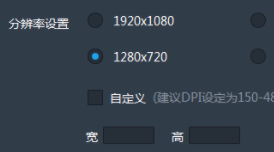在使用游信模拟器的过程中,经常性的需要和电脑共享文件,需要从电脑中上传一些文件到模拟器中,刚好游信模拟器中自带了共享文件夹功能,利用这个功能就可以轻松实现游信模拟器与电脑互传文件了,那么具体应该怎么去传呢?

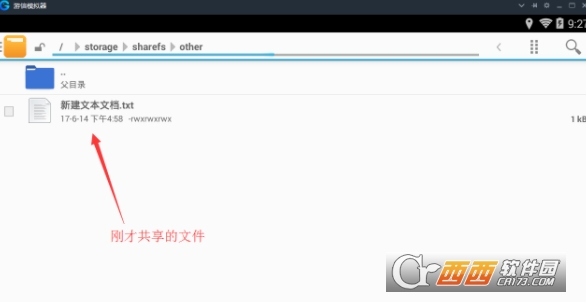
1、电脑文件传到模拟器:
(1)首先打开游信模拟器,然后在其界面右侧的工具栏中打开“文件管理器”;

(2)接着它会让我们选择要传发文件的类型,根据自身情况进行选择即可;
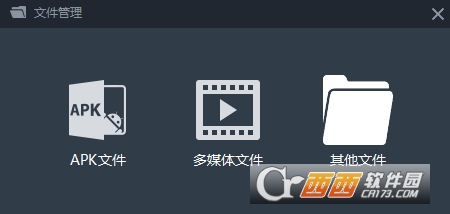
(3)选择好后会打开电脑的共享文件夹,我们将准备好的文件复制到该文件夹中就可以了;

(4)之后在游信模拟器界面打开“文件夹管理器”,在“文件管理器”中找到“共享文件夹”,在“共享文件夹”中就可以看到我们刚才传发的文件了,如下图所示:
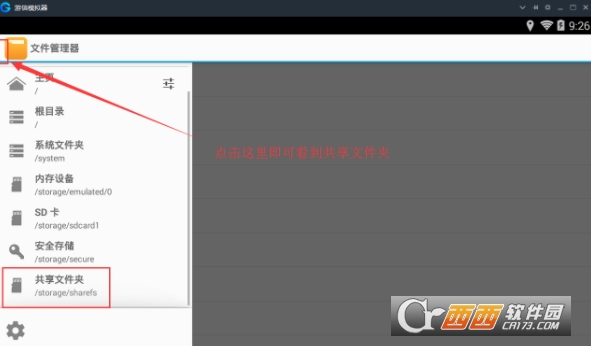
2、模拟器传到电脑中:
与上边的操作方法相同,只不过是反了过来,我们先将模拟器中的文件复制到模拟器的共享文件夹中,之后在电脑的共享文件夹中就可以看到该文件了。


 喜欢
喜欢  顶
顶 难过
难过 囧
囧 围观
围观 无聊
无聊